Ako nainštalovať Live Net TV na Fire Stick a Fire TV
Hľadáte najlepšie aplikácie v televízii Fire? Chcete hrať viac hry, sledujte viac živé športy, alebo jednoducho z vášho Fire Stick vyťažíte viac? Prístroj je dodávaný s prístupom k tonám bezplatného a lacného obsahu, ale ak aplikácie načítate do Fire TV, môžete využiť stovky ďalších zdrojov, z ktorých všetky sú rýchle, ľahko použiteľné a neuveriteľné užitočné.
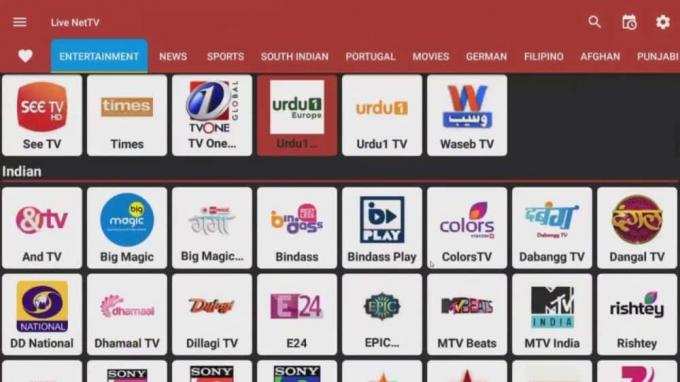
Aplikácia Live Net TV je fantastický prostriedok od tretích strán, ktorý vám umožňuje streamovať desiatky živých televíznych kanálov priamo do vášho hardvéru Fire. Šport, hudba, varenie, zábava, správy, programy pre deti a ešte oveľa viac, všetko zabalené na jednom vhodnom mieste. Podľa pokynov nižšie nainštalujte Live Net TV na Fire Stick & Fire TV a ihneď začnite využívať výhody tejto bezplatnej služby.
30-dňová záruka vrátenia peňazí
Vždy používajte VPN s Fire TV a Fire Stick
VPN sú dôležitými nástrojmi v dnešnom modernom digitálnom veku. Nezáleží na tom, či jednoducho používate hasičské zariadenie na streamovanie filmov vypožičaných od Amazonu alebo či
nainštalujte Kodi na svoju Fire Stick Ak chcete spúšťať doplnky tretích strán, je veľká pravdepodobnosť, že vaša prevádzka je monitorovaná, zaznamenávaná, nakupovaná a predávaná, všetko bez vášho vedomia alebo súhlasu.Ak chcete zostať v bezpečí online, aj keď streamovanie v požiarnej televízii, mali by ste vždy prevádzkovať virtuálnu súkromnú sieť. Siete VPN šifrujú všetky údaje, ktoré opúšťajú vaše zariadenie, aby sa stali anonymnými aj nečitateľnými. Bez tejto ochrany môže ktokoľvek špehovať vašu činnosť, vrátane počítačových zločincov a programov vládneho dohľadu. S VPN ste úplne neviditeľní.
Ak chcete získať Najlepšie VPN, ktoré môžete použiť na Fire Stick znamená skúmanie informácií a porovnávanie ton jedinečných funkcií. Tento proces sme zjednodušili poskytnutím nižšie uvedeného zoznamu výberových kritérií a následne odporúčaných najlepších služieb v nasledujúcej sekcii.
- Kompatibilita zariadení - Vaša VPN musí mať rýchly a ľahký softvér kompatibilný s Fire TV.
- Rýchle sťahovanie - Živé prenosy Net TV prijímajú veľkú šírku pásma. Uistite sa, že to vaša VPN dokáže zvládnuť!
- Veľkosť siete - Viac serverov znamená lepšie pripojenie po celom svete.
- Zásady vynulovania protokolov - Prísne politika nulovania záznamov Jediným spôsobom, ako používať VPN, je skutočné súkromie a bezpečnosť online.
Najlepšie VPN pre Fire TV je IPVanish
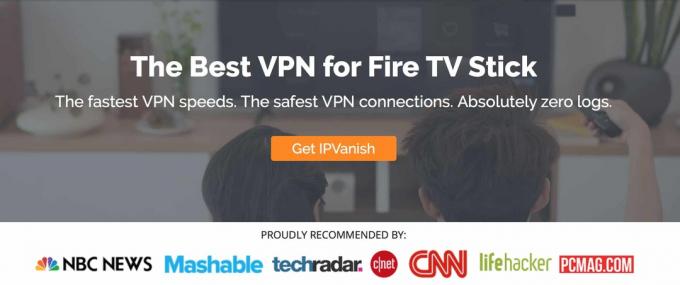
Všetky siete VPN zavádzajú určité oneskorenie do vášho internetového pripojenia, ale dobrí ľudia na IPVanish Zdá sa, že ste počuli požiadavku na plynulejšie toky, menšie vyrovnávacie pamäte a nulové obmedzenia šírky pásma. Skutočne sa zdá, že táto sieť VPN bola vytvorená na mieru pre televíziu Fire a Firestick, s bleskovo rýchlym a ľahkým softvérom, ktorý je k dispozícii priamo v obchode Amazon.
Po inštalácii do vášho zariadenia vás bude sprevádzať intuitívne rozhranie, ktoré uľahčuje pripojenie k akémukoľvek z viac ako 1000 serverov umiestnených vo viac ako 60 krajinách po celom svete. IPVanish nasmeruje vaše dáta cez uzly vo svojej sieti, úplne zahalené v najsilnejšom 256-bitovom šifrovaní AES v priemysle. Pridajte k týmto pokročilým bezpečnostným funkciám, ako je konfigurácia DNS, prepínač automatického zabíjania a pravidelná IP zmeny adries a do svojej digitálnej sady nástrojov máte neoceniteľný doplnok na ochranu svojho súkromia online.
Prečítajte si naše úplné hodnotenie IPVanish naučiť sa viac.
IPVanish ponúka 7-dňovú záruku vrátenia peňazí, čo znamená, že máte týždeň na testovanie bez rizika. Vezmite prosím na vedomie, že Návykové tipy čitatelia môžu tu ušetríte obrovských 60% k ročnému plánu IPVanish, pričom mesačná cena klesla iba na 4,87 $ / mesiac.
Príprava na inštaláciu Live Net TV na Fire Stick
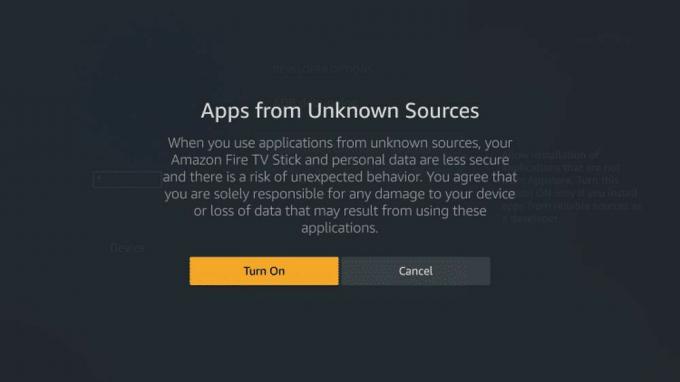
Služba Live Net TV ponúka prístup k živým televíznym kanálom, športom, detským programom, správam, filmom a oveľa viac. Získanie prístupu k tomuto všetkému je jednoduchá záležitosť jeho inštalácie na vaše zariadenie Fire TV, proces, ktorý trvá len pár minút!
Súbory APK a Fire TV
Sprístupnenie aplikácií tretích strán, ako je Live Net TV, znamená zoznámiť sa s APK. Tieto súbory sú podobné inštalátorom verzie systému Android, pretože obsahujú všetko potrebné na spustenie aplikácie a všetky sú zabalené na jednom upratanom mieste.
Fire TV a Fire Stick sú založené na operačnom systéme Android a sú schopné spúšťať väčšinu aplikácií kompatibilných s Androidom. Všetko, čo musíte urobiť, je dostať sa do súboru APK a preniesť ho do svojej požiarnej televízie, potom ste pripravení užiť si veľa voľného obsahu.
Je Sideloading bezpečný?
Niektoré metódy inštalácie obsahu tretích strán na zariadeniach s Androidom alebo iOS sú neohrabané, ťažké a invazívne. Zakorenenie a útek z väzenia majú tiež potenciál zničiť váš hardvér. Vedľajšie zaťaženie je však celkom iné. Tento proces nemení hardvér vôbec a môže sa vrátiť späť tak ľahko, ako by ste odinštalovali akúkoľvek štandardnú aplikáciu.
Vďaka doplnkovému načítaniu všetko, čo robíte, je bežné fungovanie zariadenia na pridávanie softvéru bez toho, aby ste prechádzali obchodom Amazon. Neupravujete operačný systém ani nerobíte nič, čo Fire Stick nedokáže zvládnuť, čo znamená, že vedľajšie zaťaženie je úplne bezpečné.
Nevýhodou vedľajšieho zaťaženia je, že v niektorých aplikáciách sa môžu vyskytnúť problémy s kompatibilitou. Nie všetok softvér bol navrhnutý na spustenie na televíznych obrazovkách alebo na ovládanie pomocou diaľkového ovládača. Toto nespôsobuje škodlivosť nekompatibilných aplikácií, je len frustrujúce hádať sa cez nemotorné ponuky.
Nemôžete použiť aplikáciu Sideloaded? Skúste to
Služba Live Net TV funguje v televízii Fire TV dobre, ale rozhranie nie je presne hladké a ľahko použiteľné na televízore. Možno budete chcieť nainštalovať aplikáciu Mouse Toggle for Fire TV pre Android alebo Android Diaľková myš pre požiarnu TV (Android, iOS), aby sa veci trochu zjednodušili. Tieto aplikácie vám umožňujú ovládať aplikácie Fire TV pomocou dotykového displeja vášho smartfónu, akoby ste vy používali myš, čím sa odstránili akékoľvek potenciálne problémy, s ktorými sa môžete stretnúť pri použití mierneho softvéru nekompatibility.
Najprv povoľte neznáme zdroje
Operačný systém Fire TV v predvolenom nastavení zakáže externé inštalácie a zabráni bočnému zaťaženiu. Nebudete môcť pridávať aplikácie tretích strán, kým ich nezakážete. Amazon uľahčil prepínanie, takže postupujte podľa krokov uvedených nižšie a povoľte neznáme zdroje a spustite doplnkový obsah.
- Choďte do svojho Stránka nastavení Fire TV nachádza sa v hornej časti úvodnej ponuky.
- Posuňte zobrazenie doprava a vyberte položku Zariadenie
- Prejdite nadol na Možnosti vývojára
- sada Aplikácie z neznámych zdrojov do polohy ON.
- Prijmite varovnú správu o inštalácii externých aplikácií.
Ako nainštalovať Live Net TV na
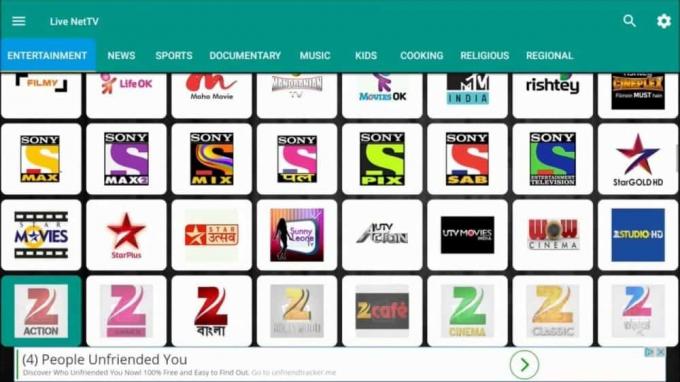
Po nainštalovaní siete VPN a predinštalovaní zariadenia je konečne čas na spustenie a spustenie služby Live Net TV. Podľa pokynov nižšie nainštalujte a aktivujte službu Live Net TV pre množstvo bezplatných filmových prúdov.
Krok 1 - Vyberte metódu Sideloading
Existuje niekoľko spôsobov, ako získať súbory z internetu do televízora Fire alebo Fire Stick. Všetky majú svoje výhody a nevýhody, takže ten, ktorý si vyberiete, je v podstate otázkou preferencie. Aby sme vám pomohli pri rozhodovaní, vytvorili sme diskusný článok ktorá metóda bočného zaťaženia je najlepší. Naše pokyny uvedené nižšie sa týkajú metódy adbLink, pretože sa všeobecne považuje za vynikajúci spôsob vedľajšieho zaťaženia.
Krok 2 - Stiahnite si Live Net TV
Musíme začať sťahovanie súboru APK Live Net TV. Navštíviť Stránka na stiahnutie služby Live Net TV vo webovom prehliadači počítača a súbor APK by sa mal začať sťahovať. Po dokončení vyhľadajte súbor s názvom niečo ako LiveNetTV_4.6_Updated.apk. Uistite sa, že je uložený niekde, ku ktorému máte jednoduchý prístup, napríklad na plochu, pretože ho budete musieť za chvíľu znova použiť.
Krok 3 - Nastavenie adbLink
Teraz musíme stiahnuť a nastaviť adbLink. Vo webovom prehliadači počítača choďte na úradníka web adbLink, prejdite nadol a stiahnite súbor pre váš operačný systém. Nainštalujte ho ihneď a potom ho spustite.
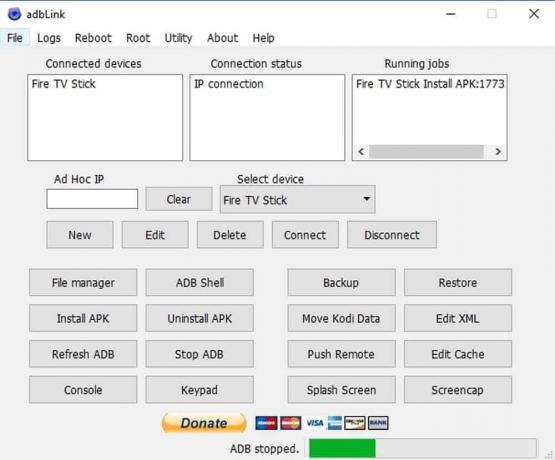
Prejdite na svoje zariadenie Fire TV a prejdite na Nastavenia> O aplikácii - Sieť. Vpravo sa zobrazia informácie o vašom pripojení na internet vrátane adresy IP zariadenia. Napíšte to alebo si ho zapamätajte, pretože ho musíte zadať do svojho počítača za okamih.
Späť v adbLink, kliknite na tlačidlo Nový vedľa poľa zariadenia a pridajte svoju televíziu Fire. V ďalšom okne zadajte popis do poľa (čo urobí), potom zhora zadajte adresu IP zariadenia. Uložte zmeny. adbLink bude teraz môcť prepojiť s Fire TV, ak sú obe zariadenia v rovnakej sieti.
Na hlavnej obrazovke adbLink vyberte Fire TV, ktorú ste práve zadali, kliknutím na „Vyberte zariadenie“V strede. cvaknutie pripojiť tesne pod tým. Riešenie bude chvíľu trvať, kým sa problém vyrieši. Po dokončení by ste mali vidieť zariadenie a stav uvedený v bielych rámčekoch v hornej časti obrazovky aplikácie adbLink.
Krok 4 - Nainštalujte apk
Teraz je čas dať všetko dohromady a skutočne načítať aplikáciu Live Net TV. V adbLink, kliknite na tlačidlo Inštalovať APK. Otvorí sa dialógové okno súboru. Prejdite na miesto, kde ste uložili vyššie uvedený súbor LiveNetTV_4.6_Updated.apk. adbLink potvrdí, že chcete nainštalovať súbor APK. Kliknite na tlačidlo Áno, potom sa proces začne.
Počas inštalácie by ste mali vidieť položku v poli Running Jobs v hornej časti spolu s lištou progress v spodnej časti. Dokončenie inštalácie môže trvať niekoľko minút, ale hneď ako to urobí, adbLink vás upozorní prostredníctvom dialógového okna.
Krok 5 - Spustite službu Live Net TV
Teraz ste pripravení na streamovanie! Ak je vaša VPN aktívna a na pozadí, spustite službu Live Net TV na karte Fire Stick alebo Fire TV. Okamžite uvidíte hlavnú mriežku rozhrania a môžete si vybrať zo stoviek kanálov a desiatok kategórií služby, a to všetko iba s niekoľkými kliknutiami. Stačí si vybrať prehliadku, film alebo stream, ktorý chcete sledovať, nechať ho načítať a užívať si.
Ako nainštalovať Live Net TV pomocou aplikácie Downloader
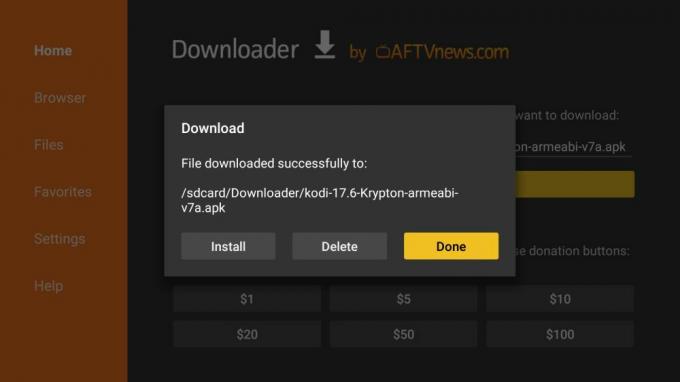
Ak nechcete používať program adbLink na inštaláciu služby Live Net TV, dobrou alternatívou je aplikácia Downloader. Tento šikovný softvér sa inštaluje priamo na váš Fire Stick a dá sa použiť na uchopenie súborov APK z internetu bez počítača. Je to rýchle, bezplatné a ľahko použiteľné, aj keď budete musieť pomocou diaľkového ovládača Fire TV urobiť nejaké ťažkopádne písanie, aby ste veci mohli fungovať. Pri inštalácii Live Net TV pomocou tejto praktickej aplikácie postupujte podľa krokov uvedených nižšie.
- Otvor Obchod s aplikáciami Amazon na vašej požiarnej televízii.
- Hľadať downloader a nainštalujte program.
- Zatiaľ čo sa inštaluje, vyhľadajte webovú adresu súboru APK Live Net TV. Malo by to byť toto: https://live-nettv-live-nettv.en.uptodown.com/android/download
- Otvorte aplikáciu Downloader a zadajte adresu URL. Nezabudnite ho zadať presne tak, ako je zobrazené vyššie.
- Stiahnite si súbor APK pomocou rozhrania Downloader. Po dokončení ju ihneď nainštalujte.
- Vstúpte do programu Live Net TV z hlavnej ponuky Fire TV a vychutnajte si prúd!
záver
Live Net TV sa rýchlo stáva jedným z najlepších spôsobov streamovania bezplatného televízneho obsahu do vášho zariadenia s Androidom. V predvolenom nastavení nie je skonštruovaný pre televíziu Fire, ale s trochou mágie s bočným zaťažením môžete do zariadení s povolenou požiarom ľahko preniesť všetok rovnaký obsah.
Aplikácia Sideloading Fire TV je jednoduchá, ale zároveň sa ľahko dostanete do problémov. Ak máte akékoľvek otázky alebo obavy týkajúce sa inštalácie, dajte nám vedieť v komentároch nižšie a my vám radi pomôžeme!
Vyhľadanie
Posledné Príspevky
Je Vikings na Netflixe? Ako to sledovať vo vašej krajine
Vikingovia sú jedným z naozaj chladných historických televíznych se...
Ako pozerať NBA na Kodi; Najlepšie doplnky naživo streamujte v roku 2017
Centrum médií s otvoreným zdrojom Kodi dáva svetu obsahu na dosah r...
Ako sledovať živé televízne vysielanie v Kodi
Videorekordéry, Tivo, DVD prehrávače a prípadne kanály digitálneho ...



